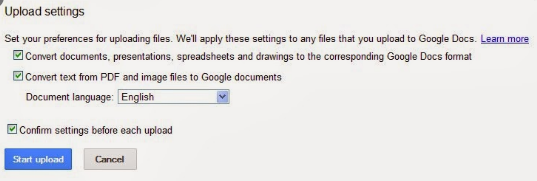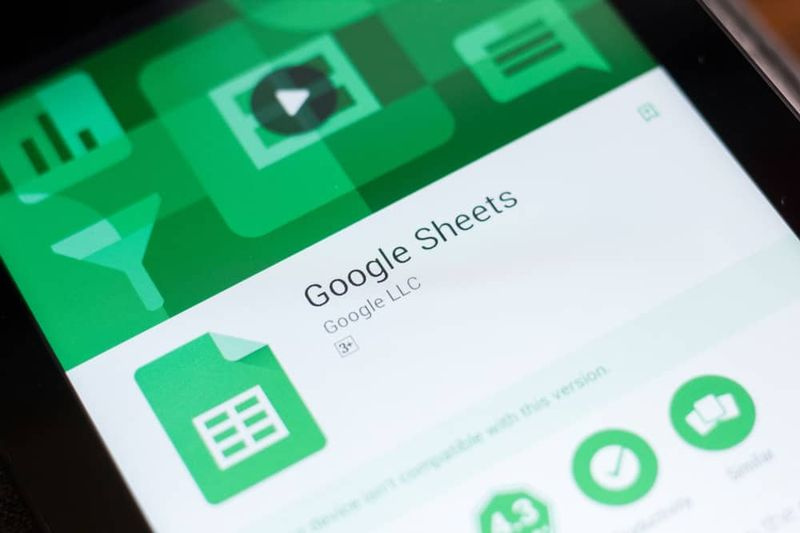Left 4 Dead 2 Crashing, FPS Drop, Shuttering Issue - Fix It

Vill du fixa problemet med Left 4 Dead 2 Crashing, Shuttering och FPS? Valve Corporation lanserade ett videospel med flera spelare som heter Left 4 Dead 2. Eftersom det är en uppföljare till Left 4 Dead. Ursprungligen lanserades spelet 2009 endast för Xbox 360-plattformar eller MS Windows. Senare blev den tillgänglig för Mac OS, Linux-plattformar. Men vissa Windows-användare hävdar att efter att ha fått de nya korrigeringsuppdateringarna, många fel eller buggar som inträffar i Left 4 Dead 2-spelet. Här har vi delat de möjliga metoderna för att lösa Left 4 Dead 2 Game Shuttering, Crashing, FPS drop problem, etc.
Tja, det är inte nytt för Windows-användare eftersom vissa spel och särskilt multiplayer-spel visar olika buggar och problem som de flesta PC-spelare inte kan förvänta sig. Men alla dessa vanliga problem kan enkelt lösas genom att själv följa några av de möjliga metoderna nedan. Se bara till några enkla och vanligaste saker innan du går till felsökningsguiden.
Ursprungligen kom ihåg att grafikdrivrutiner och Windows OS uppdateras till sin nya version. Du kan också söka efter installerade spelfiler och inaktivera antivirusprogrammet också. Försök också kontrollera om systemkonfigurationen stöder spelkraven för Left 4 Dead 2 eller inte.
Se även: Internet-integritetsfrågor: Spårning, hacking, handel
Left 4 Dead 2 Keep Crashing - Varför?
Det ser ut att det kan finnas några anledningar till att spelet kraschar som du borde veta först. Till exempel:
- Föråldrade Windows OS eller grafikdrivrutiner
- Ett antivirusprogram eller Windows-brandvägg blockerar spelet för att köras.
- En föråldrad spelvariant eller klientvarianten.
- Föråldrad DirectX-version.
- Skadade, saknade eller skadade spelfiler.
- Alla överläggsappar körs i bakgrunden.
Systemkrav:
- DU: Windows 7 32/64-bit / Vista 32/64 / XP
- Processor: Pentium 4 3,0 GHz
- Minne: 2 GB RAM
- Grafik: Grafikkort med 128 MB, Shader modell 2.0. ATI X800, NVidia 6600 eller bättre
- DirectX: Version 9.0c
- Lagring: 13 GB ledigt utrymme
- Ljudkort: DirectX 9.0c-kompatibelt ljudkort
Rekommenderade systemkrav:
- DU: Windows 7 32/64-bit / Vista 32/64 / XP
- Processor: Intel core 2 duo 2,4 GHz
- Minne: 2 GB RAM
- Grafik: Video Card Shader modell 3.0. NVidia 7600, ATI X1600 eller bättre
- DirectX: Version 9.0c
- Lagring: 13 GB ledigt utrymme
- Ljudkort: DirectX 9.0c-kompatibelt ljudkort
Se även: Så här får du tillgång till mappen Lokala inställningar i Windows 7
Hur man löser Left 4 Dead 2 Game Shuttering, Crashing, FPS Drop Problem

Nu, utan att slösa bort din tid, går vi vidare till stegen nedan. Kom ihåg att både AMD-grafikdrivrutiner och Nvidia är väl optimerade för Left 4 Dead 2-spelet. Så om du inte har uppdaterat din grafikdrivrutin än, försök att göra detta först.
gratis stadsbyggnadsspel för pc
Uppdatera grafikdrivrutiner
Efter att ha använt Nvidia-grafikkortet försök sedan uppdatera GeForce Experience-appen på ditt system från Nvidia-tjänsteman webbplats . Men medan du använder ett AMD-grafikkort på din dator, uppdatera sedan det nya AMD-drivrutiner
Stäng av Steam Overlay
- Gå över till Ånga på din Windows.
- Hoppet över till inställningar > Klicka på I spelet alternativ.
- Klicka på kryssrutan för att stänga av den Aktivera Steam Overlay medan du är i spelet .
- När kryssrutan raderas trycker du på OK .
Om du fortfarande står inför Left 4 Dead 2 Crashing, Shuttering, & FPS drop-problem så dyk ner till nästa lösning!
Ställ in Discord-inställningar
- Inledningsvis starta Disharmoni > Klicka på Användarinställningar .
- Välja Röst & video från vänster sidofält.
- Dyk ner lite och tryck sedan på Avancerad .
- Stäng sedan av OpenH264 Video Codec tillhandahålls av Cisco System, Inc .
- Stäng också av Aktivera servicekvalitet Hög prioritetspaket .
- Gå nu till Täcka över .
- Du kan också inaktivera överlägg i spelet .
- Navigera sedan till Utseende .
- Flytta till Avancerad .
- Stäng av Hårdvaruacceleration .
- Starta om datorn när du är klar.
Ställ in Nvidia Kontrollpanelinställningar
- Knacka på Justera bildinställningarna med förhandsgranskning på botten av 3D-inställningar .
- Välj den ' Använd de avancerade 3D-bildinställningarna ” flik.
- Starta sedan Nvidia Kontrollpanel .
- Knacka på Hantera 3D-inställningar > Flytta till Globala inställningar .
- Du kan också ställa in några av de andra alternativen:
- Stäng av Bildslipning
- Sätta på Trådad optimering
- Använd eller ställ in maximal prestanda för Energihantering
- Inaktivera Läge med låg latens
- Du kan nu ställa in Texturfiltreringskvalitet till Performance-läge
Om du fortfarande står inför Left 4 Dead 2 Crashing, Shuttering, & FPS drop-problem så dyk ner till nästa lösning!
Konfigurera AMDs kontrollpanelinställningar
- Gå över till Global grafik .
- Inaktivera Radeon Anti-Lag
- Stäng sedan av Radeon Boost
- Använd eller ställ in applikationsinställningar för Anti-Aliasing Mode
- Nu klar Anti-aliasing-metod till flerprovtagning
- Inaktivera Morfologisk filtrering
- Stäng av Bildslipning
- Inaktivera Anisotropisk filtrering
- Använd eller ställ in Performance-läget för Texturfiltreringskvalitet
- Du kan också slå på Ytformatoptimering
- AMD Optimization för Tesselation Mode
- Vänta på vsync - Inaktivera det
- Använd nu AMD-optimering för Shader-cache
- Stäng av OpenGL Triple Buffering
- Inaktivera Maximal Tesselation-nivå
- Ställ in grafik för GPU-arbetsbelastning
- Inaktivera Radeon Chill
- Stäng av Bildhastighetskontroll
Verifiera spelfiler via Steam Client
Left 4 Dead 2-spelarna på Steam kan följa instruktionerna nedan:
- Gå över Steam-bibliotek genom att logga in på kontot.
- Du kan sedan hitta Left 4 Dead 2 spel här.
- Högerklicka på spelet och tryck sedan på Egenskaper
- Välj den Lokala filer flik
- Tryck sedan på Verifiera integritet av spelfiler
- Vänta på processen och starta sedan om ditt spel för att kontrollera om problemet har lösts eller inte.
Avinstallera senaste Windows 10-uppdateringen
För ett par dagar sedan lanserade Microsoft en ny uppdatering för Windows 10 med KB4535996. Så Windows 10-uppdateringen är ganska buggy och orsakar massor av fel eller problem.
- Gå över till Start meny> Klicka på inställningar
- Gå sedan vidare till Uppdatering och säkerhet
- Knacka på Visa uppdateringshistorik
- Nu, om du kan se att det finns en uppdatering med KB4535996 har redan installerats. Försök sedan avinstallera den.
- Här kommer du också att se Avinstallera uppdateringar alternativet högst upp på sidan.
- Klicka på den och välj den nämnda kumulativa uppdateringsversionen.
- Högerklicka på den> Välj Avinstallera .
- Det tar lite tid att ta bort den uppdateringen och din dator kan starta om automatiskt.
- Vänta ett tag och du kan också starta om din Windows-dator manuellt (om det behövs).
Om du fortfarande står inför Left 4 Dead 2 Crashing, Shuttering, & FPS drop-problem så dyk ner till nästa lösning!
Radera tillfälliga filer
- Träffa Windows-tangent + R på tangentbordet för att helt enkelt öppna RUN-programmet.
- Nu, input % temp% och tryck Enter
- Du kommer att få massor av tillfälliga filer på en sida.
- Välj alla filer efter att ha träffat Ctrl + A. på tangentbordet. Slå sedan Skift + Radera på tangentbordet för att radera alla filer.
- Ibland kan några av de tillfälliga filerna inte tas bort. Så lämna dem som de är och sluta.
Justera standard CPU och grafikhastighet
Vissa användare försöker alltid använda ultrahög prestanda från GPU och CPU redan från första dagen. Så, vissa användare köper antingen en överklockad variant eller ökar överklockningshastigheten manuellt. Så om du har överklockat din GPU-hastighet och efter att ha gjort det stöter du på eftersläpning, flaskhals eller kraschrelaterade problem, ställ bara in det i standardläge.
Du kan också använda Zotac firestorm-appen eller MSI Afterburner-verktyget för att sänka klockningshastigheten. När du är klar kan du köra spelet Left 4 Dead 2 och kontrollera om problemet är löst eller inte.
Slutsats:
Här handlar allt om 'Left 4 Dead 2 Crashing, FPS Drop, Shuttering issue'. Vi har delat olika lösningar, varav någon kan lösa ditt fel. Är den här artikeln till hjälp? Känner du till någon annan alternativ metod för att fixa det? Dela dina tankar med oss i kommentaren i avsnittet nedan.
Läs också: